Las mejores utilidades para personalizar Windows 10
Por sí mismo, Windows 10 no se ve tan mal. Tiene una interfaz moderna donde todo es plano y colorido. El menú de inicio es una combinación de Windows 7 y Windows 8. La barra de tareas es simple y directa. El escritorio se compone de tus iconos y un fondo de pantalla.
Para la mayoría de las personas, la configuración predeterminada está bien, especialmente dado que puede cambiar el fondo de pantalla y personalizar los colores del menú Inicio y la barra de tareas. Sin embargo, para los entusiastas de la personalización, hacer que el escritorio se vea "genial" es muy importante. Probablemente haya visto artículos en la web donde las personas muestran sus escritorios personalizados y tal vez se haya preguntado cómo son capaces de obtener ese aspecto.
Bueno, en este artículo, voy a mostrarte cómo puedes personalizar Windows 10 para que parezca completamente diferente de la apariencia predeterminada. Por ejemplo, aquí estaba mi escritorio original de Windows 10 antes de comenzar a personalizarlo:

Muy estándar y nada emocionante pasando aquí. Después de jugar con los programas que voy a mencionar a continuación, logré que mi escritorio se viera así, lo cual no es genial, pero está bien para pasar solo media hora.
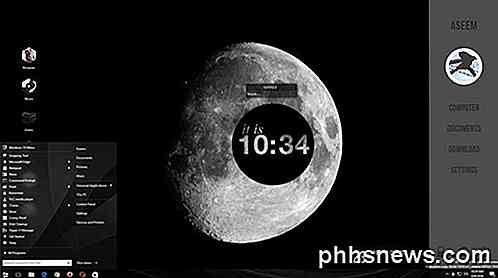
Como puede ver, tengo una barra lateral personalizada a la derecha con enlaces a mis ubicaciones favoritas de Windows, algunos enlaces personalizados con iconos en el lado izquierdo en lugar de los iconos de escritorio normales, un menú de inicio de Windows 10 personalizado, información meteorológica en el abajo a la derecha, un círculo de aspecto atractivo que dice la hora actual y un cuadro de búsqueda pequeño para usar Google rápidamente. Como mencioné, esto solo me llevó unos 30 minutos hacerlo y hace que su escritorio se vea único.
Por supuesto, si desea esos escritorios personalizados de aspecto sorprendente, tendrá que dedicar un poco más de tiempo. Cuando se trata de personalizar Windows, hay un par de programas que son muy populares y que han existido por mucho tiempo. Esto es bueno porque se actualizan con frecuencia y se integran muy bien con Windows, lo que significa que su computadora funcionará sin problemas. Hay muchos otros programas además de los que mencionaré aquí, pero no son tan confiables.
¿Dónde comenzar a personalizar?
Entonces, ¿cómo deberías comenzar? Bueno, hay muchos aspectos diferentes de Windows que puedes personalizar individualmente y así es como esos personalizadores profesionales consiguen que sus escritorios se vean tan bien. No hay una forma mágica de instalar un programa y cambiar todo. En mi opinión, estas son las mejores formas de personalizar Windows:
- Obtenga un fondo de pantalla personalizado que sea la resolución exacta para su (s) pantalla (s). Este es el paso más fácil.
- A continuación, personalice su escritorio con información o widgets interactivos. Para esto, usaremos Rainmeter.
- Personalice el menú de inicio de Windows 10 con Start10.
- Personalice los marcos de las ventanas, la barra de tareas, las barras de título, etc. con Windows Blinds
- Utiliza otros programas como Fences y DeskScapes para una mayor personalización, si lo desea
Notarás que todos los programas, excepto Rainmeter, pertenecen a una compañía llamada Stardock. Tienen toda una serie de programas que puedes comprar, pero solo recomiendo los que he mencionado anteriormente. Compré todo el paquete por $ 50 solo para probar cada uno y ver cuáles eran buenos.
La otra razón por la que realmente me gusta Stardock es porque tienen un sitio web asociado llamado WinCustomize que incluye muchísimas opciones adicionales para todos sus programas. Por ejemplo, si compra DeskScapes y desea tener un video HD como fondo de escritorio, puede encontrar cientos de "Dreams" en el sitio de WinCustomize. Pensé que DeskScapes iba a ser una aplicación engañosa, pero resultó ser realmente genial.
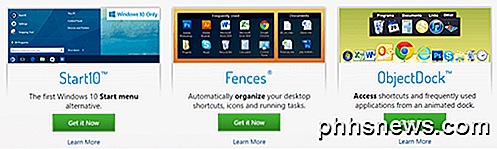
No entraré en detalles sobre cómo usar los programas de Stardock porque son bastante autoexplicativos. Todos ellos prácticamente tienen la misma interfaz para configurar los ajustes y reconocen cuándo se instala otro programa Stardock y funcionan juntos.
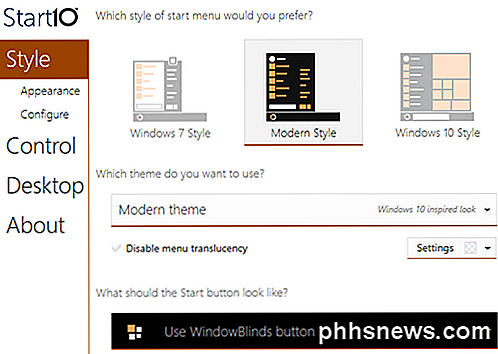
Por ejemplo, al usar Start10 y WindowsBlinds, dos programas que pueden alterar el menú de inicio, cada programa tiene opciones para elegir la configuración del otro programa.
Rainmeter
Rainmeter es un programa increíblemente pequeño que puede transformar su escritorio en cuestión de minutos. Vale la pena señalar que Rainmeter es solo para agregar contenido a su escritorio. No cambia el estilo visual en Windows como el menú Inicio o la barra de tareas o los marcos de las ventanas. Todo lo que hace es permitirle agregar "máscaras", que son como widgets, a su escritorio.
Para comenzar con Rainmeter, continúe y descargue la versión 4.x Beta Release. Elija Instalación estándar cuando aparezca el cuadro de diálogo Configuración.
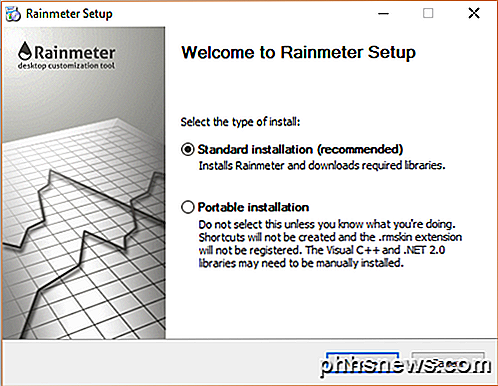
Deje todos los ajustes predeterminados y termine la instalación. Rainmeter también tiene un fantástico manual que explica exactamente cómo usar el programa en detalle. Una vez instalado, verá que algunas máscaras aparecen automáticamente en su escritorio. Esta es la apariencia predeterminada de Illustro.
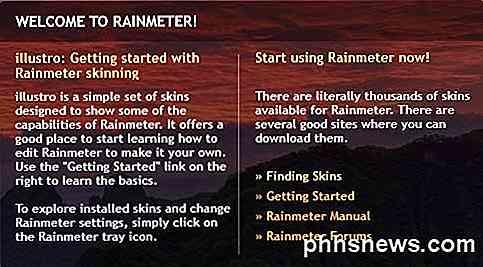
Asegúrese de leer el manual para comprender cómo agregar, eliminar y usar máscaras. Lo siguiente que querrá hacer es descargar máscaras personalizadas y luego mezclarlas y combinarlas. Cada paquete de Rainmeter incluirá varias máscaras, pero solo puede habilitar las que desee o quiera. A continuación, puede habilitar ciertas máscaras de otros paquetes para mezclar y combinar. Echa un vistazo a la página Descubre para encontrar máscaras.
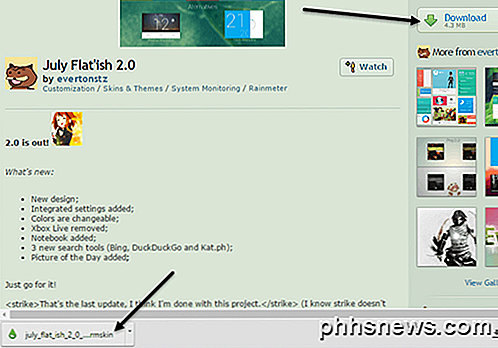
Cuando encuentre algo que le guste, continúe y haga clic en el botón Descargar en la barra lateral derecha. Es posible que deba desplazarse un poco hacia abajo antes de ver el botón Descargar en devianArt. Asegúrese de que el archivo sea un archivo .rmskin y no un archivo ZIP. Ahora simplemente haga doble clic en el archivo y aparecerá el instalador de Rainmeter Skin .
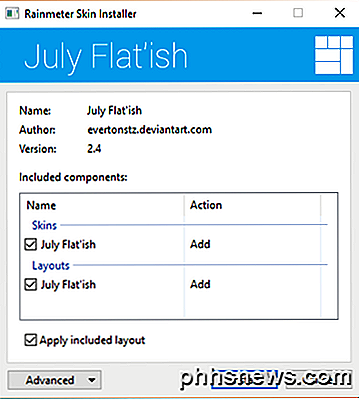
Simplemente haz clic en Instalar y listo. Debería ver automáticamente todas las máscaras en su escritorio. Para eliminar una máscara en particular, simplemente haga clic derecho sobre ella y elija Descargar máscara .
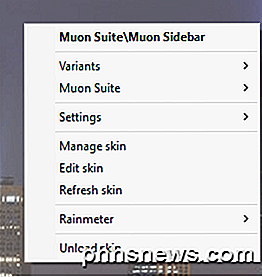
Algunas máscaras tienen múltiples variantes, a las que puede acceder haciendo clic con el botón derecho y eligiendo Variantes . Una variante es solo una forma diferente de mostrar esa piel en particular. Para editar el código, puede elegir Editar máscara . Aunque es código, no es difícil editar una máscara manualmente. Puede leer el manual para obtener instrucciones sobre cómo hacer esto.
Tendrás que realizar algunas pruebas y errores al descargar las máscaras de Rainmeter porque a veces no siempre funcionan, especialmente si son un poco más antiguas. Me encontré con un montón de paquetes donde el aspecto del tiempo había dejado de funcionar porque la API había cambiado con respecto al proveedor de datos, pero el aspecto no se había actualizado.
En general, al usar Rainmeter y las aplicaciones específicas de Stardock, puede personalizar realmente Windows para que se vea completamente diferente y único. Si desea obtener aún más hardcore, puede descargar paquetes de iconos para personalizar todos sus iconos. Desafortunadamente, la aplicación IconPackager de Stardock aún no es compatible con Windows 10. Si tiene alguna sugerencia, siéntase libre de comentar. ¡Disfrutar!

Cómo conectar dos computadoras o computadoras portátiles de forma inalámbrica
¿Necesita conectarse rápidamente a otra computadora portátil de forma inalámbrica para que pueda transferir algunos datos sin un enrutador o conexión a Internet? Sin una conexión a Internet, no puede usar servicios de sincronización como Dropbox para compartir datos fácilmente entre dispositivos. Si tie

Cómo las "compilaciones" de Windows 10 son diferentes a las de los Service Packs
Si es un usuario de Windows desde hace mucho tiempo, probablemente esté familiarizado con los service packs, pero Microsoft parece haber terminado con ellos. La primera gran actualización de Windows 10 - la "actualización de noviembre" - es una "compilación" en lugar de un paquete de servicio. Las futuras grandes actualizaciones de Windows 10 serán también compilaciones.



